163网易邮箱签名设置教程,轻松搞定!
作者:佚名 来源:未知 时间:2024-11-17
在日常工作和生活中,邮箱签名不仅能够帮助收件人快速识别发件人身份,还能展示个人或企业的品牌形象和专业性。对于使用163(网易)邮箱的用户来说,设置邮箱签名是一个既简单又实用的功能。本文将详细介绍如何在163邮箱中设置邮箱签名,帮助大家更好地利用这一功能。

邮箱签名设置步骤
一、登录邮箱
首先,打开浏览器,输入“163.com”进入网易邮箱登录页面。在相应的输入框中,输入你的邮箱账号和密码,然后点击“登录”按钮。如果设置了邮箱的二次验证,还需通过手机验证码或密保问题进行验证,以确保账户安全。
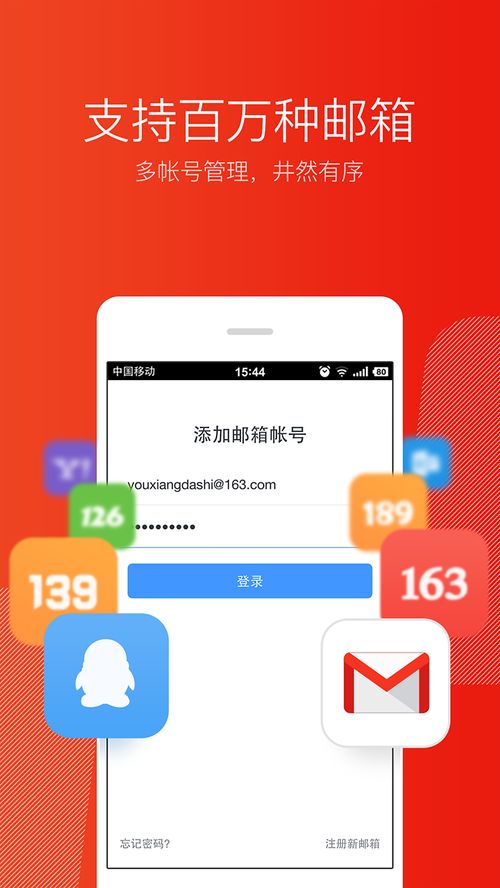
二、进入设置页面
成功登录后,你会看到邮箱的主界面。在界面右上角,通常会有一个齿轮形状的“设置”图标,点击它。这时会弹出一个下拉菜单,找到并点击“常规设置”选项。
三、找到签名设置
进入常规设置界面后,你会看到各种邮箱设置选项。在左侧菜单栏中,找到并点击“签名”选项。这时,页面右侧会显示与签名相关的设置内容。
四、新建文本签名
在签名设置界面,你可以看到已有的签名列表(如果之前设置过的话)。为了添加一个新的签名,点击“新建文本签名”按钮。系统会弹出一个“新建个性签名”的对话框。
五、输入签名信息
在“新建个性签名”对话框中,你需要输入以下信息:
1. 标题:这是签名的名称,可以是“工作签名”、“个人签名”等,用于区分不同的签名模板。
2. 文本内容:这是签名的具体内容,可以是你的姓名、职位、公司、联系方式、联系方式二维码、个人网站链接等。你可以根据自己的需求进行编辑。
建议签名内容简洁明了,不宜过长。同时,注意保持专业性和礼貌性,避免使用过于随意或不当的语言。
六、保存签名
完成签名信息的输入后,仔细检查一遍,确保没有错误或遗漏。然后点击“保存”按钮。这时,你的新签名就已经成功设置了。你可以在下方的签名列表中看到刚刚创建的签名。
七、应用签名
设置完签名后,还需要将其应用到邮件中。在发送邮件时,你可以在邮件编辑界面的下方找到“签名”选项。点击它,然后在弹出的下拉菜单中选择你刚刚设置的签名。这样,发送出去的邮件就会自动附带你设置的签名了。
签名设置技巧
一、简洁明了
签名内容应尽量简洁明了,不要堆砌过多的信息。一般来说,签名的长度不应超过几行,每行字数也不宜过多。这样既能保证信息的可读性,又能避免给收件人带来阅读负担。
二、使用图片或图标
除了文本内容外,你还可以考虑在签名中添加图片或图标,如个人头像、公司logo等。这有助于提升签名的视觉效果和识别度。不过,需要注意的是,图片或图标的大小和格式应符合邮箱系统的要求,以免出现显示异常的情况。
三、定期更新
随着个人或企业的发展变化,签名内容可能也需要进行相应的调整。因此,建议你定期更新签名内容,以确保其准确性和时效性。
四、遵守法律法规
在设置签名时,还需要注意遵守相关的法律法规和道德规范。不要使用涉及违法、色的情、暴力等内容的信息,以免给自己或他人带来不必要的麻烦。
注意事项
一、备份签名内容
在设置签名之前,建议你先备份好原始的签名内容(如果有的话)。这样,在不小心删除或修改签名时,你可以快速恢复原始内容。
二、检查签名显示效果
设置完签名后,你可以尝试发送一封测试邮件给自己或其他同事,以检查签名的显示效果是否符合预期。如果出现问题,可以及时进行调整和修正。
三、关注系统提示
在设置签名的过程中,如果你遇到任何问题或疑问,可以关注系统给出的提示信息。这些信息通常会帮助你快速定位问题并找到解决方案。
四、保持专业性和礼貌性
无论是在签名内容还是邮件正文中,都要保持专业性和礼貌性。避免使用过于随意或不当的语言,以免给收件人留下不专业的印象。
总结
设置邮箱签名是一个简单而实用的功能,它不仅能够提升邮件的专业性和识别度,还能帮助收件人更好地了解发件人身份。对于使用163(网易)邮箱的用户来说,只需要按照上述步骤进行操作,就可以轻松设置自己的邮箱签名了。希望本文的介绍能够帮助大家更好地利用这一功能,提升邮件的沟通效果。
在日常生活中,邮件已经成为我们与他人沟通的重要工具之一。而一个精心设置的邮箱签名,不仅能够展示我们的个人或企业形象,还能在一定程度上提升我们的专业性和信誉度。因此,建议大家在日常使用邮箱时,注意设置好自己的邮箱签名,让每一次邮件沟通都更加专业和高效。
- 上一篇: 企鹅自媒体入驻指南:一步步教你如何申请加入
- 下一篇: 轻松学会!如何注册并申请Gmail邮箱账号

































